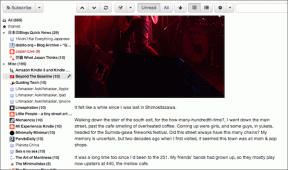9 Windows 8 사용자를 위한 마우스 컨트롤을 알아야 합니다.
잡집 / / November 29, 2021

둘 중 당신은 당신의 자신의 선택을 할 수 있습니다. 저에게는 키보드 단축키입니다. 하지만 대부분의 사람들이 마우스에 의존한다고 생각합니다. 그래서 여기에서는 작업을 시작하는 데 도움이 될 수 있는 기본 마우스 컨트롤 목록을 제공합니다.
1. 잠금 화면 통과하기
이것은 가능한 한 간단합니다. 당신이해야 할 모든 잠금 화면 또는 마우스 스크롤을 굴립니다. 그러면 비밀번호를 입력하고 통과할 수 있는 또 다른 화면이 표시됩니다.
2. 데스크탑으로 이동
가장 처음 접하게 되는 화면은 시작 화면. 거기에서 바탕 화면으로 이동하는 타일을 찾을 수 있습니다. 한 번만 클릭하면 됩니다.

멋진 팁: 원하는 경우 시작 화면을 건너뛰고 바탕 화면으로 바로 부팅할 수 있습니다.
3. 바탕 화면 및 시작 화면 전환
시작 화면으로 돌아가는 것은 화면 왼쪽 하단의 작업으로 숨겨져 있습니다. 해당 모서리를 치면 썸네일이 표시됩니다. 거기를 클릭하고 원하는 화면으로 이동합니다. 다시 시작 화면에서 동일한 작업을 수행하여 바탕 화면으로 이동할 수 있습니다.

바탕 화면에서 시작 화면으로 이동하는 또 다른 방법은 바탕 화면 상단 가장자리에 마우스를 가져가는 것입니다. 당신은 그림 같은 손을 볼 수 있습니다. 그런 다음 왼쪽 클릭을 누른 상태에서 사라질 때까지 마우스를 아래쪽으로 당깁니다. 필요한 화면에 있습니다.
4. 전원 메뉴에 액세스
화면 왼쪽 모서리를 마우스 오른쪽 버튼으로 클릭하면 전원 메뉴가 표시됩니다. 이제 제어판, 장치 관리자, 명령 프롬프트, 실행 대화 상자, 검색 창 등과 같은 도구 및 위치에 가장 빠르게 접근할 수 있습니다.

5. 매력 바 키우기
참 바 Windows 8에서 매우 자주 필요한 것 중 하나입니다. 화면 오른쪽(왼쪽 이미지)으로 마우스를 가져가면 나타납니다. 또한 마우스를 위아래로 스크롤하면 더 눈에 띄게 됩니다(오른쪽 이미지).

6. 시작 화면 스크롤 컨트롤
시작 화면은 화면 왼쪽에서 오른쪽으로 타일과 앱 그룹의 배열입니다. 당신은 할 수있다 마우스 스크롤 사용 화면의 페이지를 탐색합니다. 또한 화면 하단에 마우스를 가져가면 스크롤하는 데 사용할 수 있는 스크롤이 표시됩니다.

7. 시작 화면 확대/축소 컨트롤
시작 화면을 탐색하기 위한 스크롤과 함께 작은 아이콘이 표시됩니다. – 징후. 이는 화면을 축소하고 앱과 그룹을 더 잘 볼 수 있도록 하는 데 효과적으로 사용할 수 있습니다.

또한 Ctrl 키 + 마우스 스크롤을 사용하여 확대 및 축소할 수 있습니다. 화면을 축소하면 아래와 같은 화면이 됩니다.

8. 앱 간 전환
바탕 화면이든 시작 화면이든, 화면의 왼쪽 상단 모서리를 가리키면 마지막으로 연 응용 프로그램으로 이동할 수 있습니다. 가장자리를 따라 마우스를 끌어 열려 있는 전체 응용 프로그램 목록(앱스 바라고도 함)을 가져옵니다.

이제 앱을 탭하여 맨 위로 가져올 수 있습니다. 또는 앱을 마우스 오른쪽 버튼으로 클릭하고 닫을 수 있습니다.
9. 앱 바 사용하기
화면 해상도가 지원하는 경우 앱 바에서 화면 오른쪽 가장자리로 앱을 가져와 패널로 변환할 수 있습니다. 이렇게 하면 한 번에 여러 응용 프로그램에서 작업할 수 있습니다.
보너스
빈 공간이나 응용 프로그램을 마우스 오른쪽 버튼으로 클릭하면 해당 공간이나 응용 프로그램에 대한 몇 가지 옵션이 열립니다. 그것을 확인하십시오.
결론
이 정도만 마스터하면 번거로움 없이 마우스로 Windows 8을 사용할 수 있습니다. 또한 탐색할 때 더 많은 트릭을 공유할 것입니다. 그리고 잊지 마세요. 좋아하는 마우스 트릭 이전 Windows 버전에서 사용하던 대로 계속 작동합니다.
이미지 크레디트: 윌리엄 후크